Cómo conseguir tus productos en Google Shopping
Publicado: 2022-01-11Compras en línea: seamos honestos, es donde hacemos la mayoría de nuestras compras en estos días. Incluso cuando compramos un producto en persona, a menudo lo buscamos en línea de antemano... particularmente con Google Shopping. Le subimos el precio, a ver si nos gusta. Pero nadie quiere la molestia de revisar docenas de sitios web para cada marca y etiqueta. Es una experiencia bastante torpe.
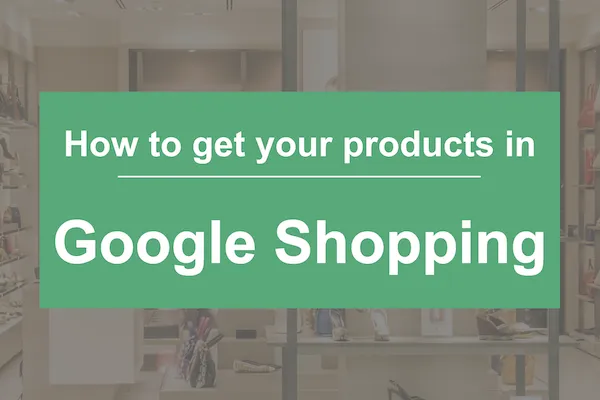
Ahí es donde entran los mercados en línea, como Amazon y Google Shopping. Son una ventanilla única para todo lo que necesita... y prácticamente cualquier otra cosa, para ser honesto.
De hecho, el 85 % de las búsquedas de productos comienzan en Amazon o Google; la búsqueda representa el 36 % del descubrimiento de productos. Por eso es fundamental mostrar su producto con anuncios de Google Shopping a través del centro de Google Merchant.
Servicios recomendados : agencia de marketing de comercio electrónico, agencia de pago por clic, SEO local, SEO empresarial y marketing de contenido.
Obtenga sus productos en Google Shopping
¿Qué es Google Shopping?
Google Shopping es un servicio para buscar, comparar y comprar productos de diferentes minoristas. Esos minoristas pagan para publicitar sus productos: se llama motor de comparación de compras (CSE). Y Google Shopping es uno de los más grandes. A diferencia de otras formas de publicidad de Google, no muestra anuncios. Más bien, los comerciantes cargan datos de productos para mostrarlos en los anuncios de Google Shopping.
Las ventajas son obvias.
Los minoristas se benefician de Google Shopping porque cuando los compradores hacen clic en el enlace de un producto, se les redirige al sitio del minorista, listos para realizar una compra. Es la forma definitiva de acelerar el paso de los clientes desde la búsqueda hasta la compra. De hecho, si no se anuncia con los anuncios de compras de Google, se está perdiendo millones de búsquedas potenciales.
Lo que quieras está a solo una búsqueda de distancia. Digamos que te mudas a una casa más grande y necesitas un refrigerador. Cuando busca en Google "nevera", verá un montón de enlaces relacionados... y justo al lado están los anuncios patrocinados de Google Shopping. Incluso puede personalizar su búsqueda para encontrar el producto exacto que está buscando.
Y tus clientes también pueden hacerlo.
Cómo obtener sus productos en Google Shopping
A continuación puede encontrar una lista rápida de viñetas de los pasos involucrados. ¿Necesitas un poco más de orientación? ¡Entonces sigue leyendo a continuación!
- Crear una cuenta del Centro de comerciantes de Google
- Refine sus fotos de productos
- Agregue los datos de su producto
- Use su cuenta de anuncios de Google
- Configurar una campaña de anuncios de Google Shopping
- ¡Tus productos ahora están en Google!
Google Shopping es fantástico, entonces, ¿cómo se usa? Para ayudarlo a comenzar, hemos elaborado una guía paso a paso que lo guiará a través de todo lo que necesita saber para configurar una cuenta y comenzar a cargar sus productos en los anuncios de Google Shopping.
1. Cree una cuenta del Centro de comerciantes de Google
Para utilizar los anuncios de Google Shopping, primero deberá crear una cuenta para Google Merchant Center.
Google Merchant Center es el centro en línea para todas sus campañas de Google Shopping. Aquí configurará sus anuncios, optimizará las imágenes de sus productos y controlará el progreso de sus anuncios.
Blogs relacionados: 8 estrategias para anuncios efectivos de solo llamada en Google y cómo atraer tráfico (Y clientes) a su sitio web.
2. Refina tus fotos de productos
Al igual que editaría la copia de un anuncio de Google, también debe refinar las fotos de sus productos. Google Shopping tiene que ver con la experiencia visual. La descripción de su producto no solo debe capturar la esencia del objeto, sino que las fotos también deben atraer al comprador para que haga clic y compre.

Google eliminará los anuncios de Google Shopping con imágenes de baja calidad.
De hecho, Google realiza controles de calidad de rutina y suspende las cuentas de Google Shopping de mala calidad. Por lo tanto, no podrá vender en absoluto.
Pero lo contrario también es cierto. Las campañas que utilizan imágenes de alta calidad captarán la atención de los compradores y harán que regresen. Mostrará su producto y ayudará a su comprador a elegir. Todo lo que necesita hacer es apegarse a las reglas estándar (Google publica pautas de imágenes). Esto es lo que quieres hacer:
- El fondo debe ser blanco, gris o de color claro.
- La imagen debe mostrar el producto tal como se vendió.
- La iluminación del producto debe ser clara y uniforme.
- Puede agregar tomas de vista trasera y primeros planos.
- El producto debe ocupar alrededor del 75 al 90% de la imagen final.
- No debe haber desenfoque, ruido o ajustes de imagen inusuales.
3. Agregue los datos de su producto
A continuación, querrá recopilar los datos de sus productos y comenzar a ingresarlos en Google Merchant Center.
Haga clic en Productos > Feeds en su cuenta de Google Merchant Center para comenzar, luego seleccione el ícono de la cruz azul. Deberá completar sus detalles, así como la forma en que ingresará los datos de su producto.
Google acepta hojas de cálculo. Deben incluir el índice y la información correctos. Siga las instrucciones de especificación de datos de productos de Google Merchant Center para obtener más información.
Simplemente cargue el documento una vez que tenga la información en el formato correcto. Si desea acceder a su feed de productos en el futuro, diríjase a su cuenta de Google Merchant Center y seleccione Productos > Feeds > Feeds principales.
Blogs relacionados : ¿Qué es PPC? ¿Cómo funciona la búsqueda paga? y ¿Cómo podemos mejorar nuestro puntaje de calidad de anuncios de PPC?
4. Usa tu cuenta de anuncios de Google
Donde Google Merchant Center almacena la información de su producto, Google Ads es la forma en que los compradores ven su producto.
Para vincular su cuenta de Google Ads a su cuenta de Google Shopping, haga clic en tres puntos verticales en la esquina superior derecha de la página de su cuenta de Google Merchant Center. A continuación, seleccione Vinculación de cuentas e ingrese su ID de cliente de Google Ads. Ahora debería estar vinculado.
De lo contrario, deberá configurar una cuenta de Google Ads y completar los pasos anteriores.
5. Configure una campaña de anuncios de Google Shopping
En Google Merchant Center, debería poder hacer clic en Crear campaña de compras. A partir de ahí, deberá ingresar toda la información sobre su campaña. Luego haga clic en Crear.
A continuación, decida el objetivo de su campaña de compras: ventas, clientes potenciales o tráfico del sitio web. Determinará cómo y cuándo se mostrará su anuncio.
También puede realizar ofertas en la configuración de Google Shopping. Por ejemplo, su presupuesto publicitario es de $1,000 por mes o aproximadamente $33 por día. Por lo tanto, Google a menudo puede gastar más de $ 33 por día en la compra de anuncios, pero no gastará más de $ 1,000 en un mes. El sistema optimizará el mejor momento para mostrar su anuncio por dinero.
También puede ajustar la orientación y la programación de su anuncio. En Opciones de ubicación, puede orientar su ubicación actual. O puede establecer la fecha de inicio y finalización de la campaña. Por lo tanto, su anuncio solo podría reproducirse durante los fines de semana, por ejemplo.
Blogs relacionados : KPI de marketing comunes para Google Analytics y SEO VS PPC VS SEM: ¿Cuál es la diferencia?
6. ¡Tus anuncios ahora están en Google Shopping!
¡Y voilá! Su producto ahora se exhibe en Google Shopping. Simplemente continúe administrando la campaña a través de Google Merchant Center. Ahora estás listo para empezar.
¿Está listo para que un equipo de expertos en anuncios de Google Shopping basado en datos lleve su tienda en línea al siguiente nivel? ¡Póngase en contacto con Clicta Digital hoy para una consulta gratuita!
